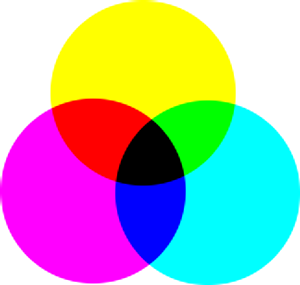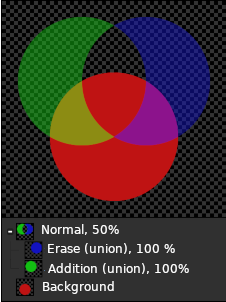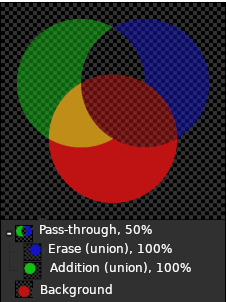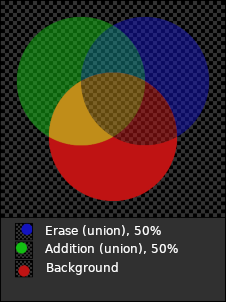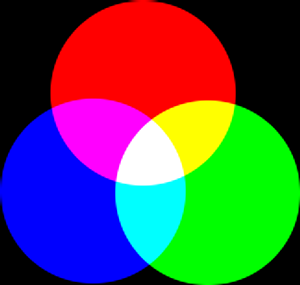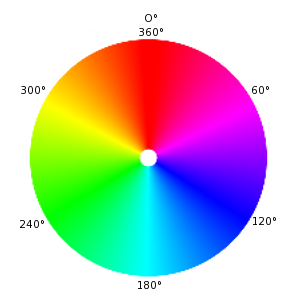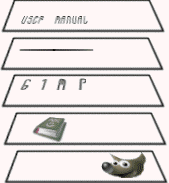- Anti-aliasing
-
Anti-aliasing is the process of reversing an alias, that is, reducing the jaggies. Anti-aliasing produces smoother curves by adjusting the boundary between the background and the pixel region that is being anti-aliased. Generally, pixel intensities or opacities are changed so that a smoother transition to the background is achieved. With selections, the opacity of the edge of the selection is appropriately reduced.
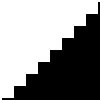
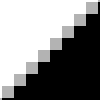
- Bézier curve
-
A spline is a curve which is defined mathematically and has a set of control points. A Bézier spline is a cubic spline which has four control points, where the first and last control points (knots or anchors) are the endpoints of the curve and the inner two control points (handles) determine the direction of the curve at the endpoints.
In the non-mathematical sense, a spline is a flexible strip of wood or metal used for drawing curves. Using this type of spline for drawing curves dates back to shipbuilding, where weights were hung on splines to bend them. The outer control points of a Bézier spline are similar to the places where the splines are fastened down and the inner control points are where weights are attached to modify the curve.
Bézier splines are only one way of mathematically representing curves. They were developed in the 1960s by Pierre Bézier, who worked for Renault.
Bézier curves are used in GIMP as component parts of Paths.
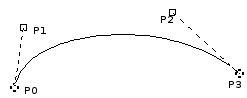
The image above shows a Bézier curve. Points P0 and P3 are points on the Path, which are created by clicking with the mouse. Points P1 and P2 are handles, which are automatically created by GIMP when you stretch the line.
- BMP
-
BMP はマイクロソフト社が発案した非圧縮の画像 ファイル形式 のひとつで、 主に Windows™ で使われています。 色は主に 1、 4、 8 ビットのいずれかで表現されていますが、 このファイル形式自体はさらに多様な方法が可能です。 非圧縮なためファイルが大きくなってしまうので、 インターネット上での使用には向いていません。
- Channel encoding
-
Channel encoding refers to how fast the intensity (more technically correct for grayscale and RGB images, the relative Luminance) of a channel in a digital image progresses from dark to light as the channel values progress from 0.0 to 1.0 floating point (0 to 255 for 8-bit integer, 0 to 65535 for 16-bit integer).
Other ways of referring to "channel encoding" include "companding curve", "gamma" (which is technically not correct unless the channel encoding is an actual gamma curve), "tone reproduction curve" ("TRC" for short), and "tone response curve" (also "TRC" for short).
The linear light channel encoding reflects the way lightwaves combine there in the real world. The linear light channel encoding is also referred to as "gamma=1.0", "linear gamma" or simply "linear".
Perceptually uniform channel encodings reflects the way our eyes respond to changes in luminance.
In ICC profile color managed workflows, the following channel encodings are commonly used:
-
The LAB companding curve, which is exactly perceptually uniform.
-
The linear light channel encoding, which of course is exactly linear.
-
The sRGB channel encoding and the "gamma=2.2" channel encoding, which are both approximately perceptually uniform and approximately equal to each other.
-
The "gamma=1.8" channel encoding, which is neither linear nor approximately perceptually uniform, though it's closer to being perceptually uniform than it is to being linear.
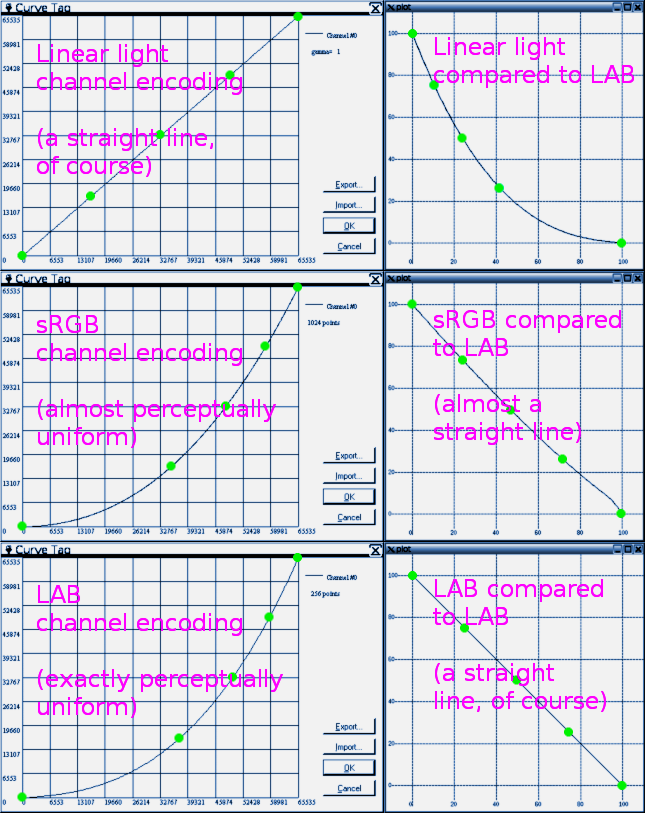
The Linear light, sRGB, and LAB channel encodings compared.
Looking at the above image:
-
The Linear light channel encoding (top row) represents how lightwaves combine out there in the real world.
-
The sRGB channel (non-linear) encoding (middle row) is almost perceptually uniform.
-
The LAB channel encoding (bottom row) is exactly perceptually uniform, which means it represents how our eyes respond to changes in luminance.
Two different channel encodings are used internally in GIMP for various editing operations, these being "Linear light" and "Non-linear" (previously known as Perceptual gamma (sRGB)).
The companding-curves-compared.png shown above is a slightly modified version of an image from Completely Painless Programmer's Guide to XYZ, RGB, ICC, xyY, and TRCs , which is licensed as Creative Commons Attribution-ShareAlike 3.0 Unported License.
-
- CMY, CMYK
-
CMYK はシアン・マゼンタ・イエロー・黒の成分からなる 色モデル です。 減算色モデルであることが、 画像を印刷するさいに重要になります。 RGB 色モデルの補色にあたります。
それぞれの色成分の値は 0% から 100% の範囲を推移します。 0% は印刷にその色を全く使わないことを示し、 100% はその印刷位置で完全発色させることを意味します。 どの色も先の 3 つの基本色の合成により作られます。
4 つめに挙げた K (黒) の値は色彩表現には使われませんが、 まれに他の色を暗くするのに使われることがあります。 K の文字は印刷枠を示すキー色に由来していますが、 青を示す B との混同を避けるためそのまま黒の意味でも使われています。
GIMP は現時点で CMYK 色モデルをサポートしていません。 (CMYK を基本的にサポートする GIMP 用実験的プラグインが [PLUGIN-SEPARATE] にあります。 [このプラグインは開発を終了しましたが、 Separate+ というツール集が開発を継続しており、 すでに実用に耐えうる色管理が可能です。])
This is the mode used in printing. These are the colors in the ink cartridges in your printer. It is the mode used in painting and in all the objects around us, where light is reflected, not emitted. Objects absorb part of the light waves and we see only the reflected part. Note that the cones in our eyes see this reflected light in RGB mode. An object appears Red because Green and Blue have been absorbed. Since the combination of Green and Blue is Cyan, Cyan is absorbed when you add Red. Conversely, if you add Cyan, its complementary color, Red, is absorbed. This system is subtractive. If you add Yellow, you decrease Blue, and if you add Magenta, you decrease Green.
シアンとマゼンタとイエローを混ぜ合わせれば、 論理的に考えると赤・緑・青を減法混色することになりますから、 目に見える光は何も残らなくなり、 つまりは黒く見えるはずです。 しかし実際の問題はもっと複雑です。 上図では濃い茶色に見えますでしょう。 そういうわけでこのモードには黒の値が加えられており、 プリンターにも黒のカートリッジが付いているのです。 こうした方が安価で済みます。 プリンターは 3 つの色を混ぜてこのような不完全な黒を作ることはなく、 黒のインクを使用します。
- Display-referred
-
The phrase "display-referred" refers to images that can be displayed (either directly or by means of ICC profile color management) on devices. The displaying device might be a monitor, or an image printed on paper, or some other display technology.
Regardless of the technology, when you display an image on a device, that device has a maximum and minimum brightness. The maximum and minimum brightnesses are referred to as display-referred white and display-referred black.
The above explanation is a slightly modified excerpt from Models for image editing: Display-referred and scene-referred. The modified excerpt was written and quoted by permission of the author, who has licensed the modified excerpt under the Creative Commons Attribution-ShareAlike 3.0 Unported License.
- Display-referred black
-
"Display-referred black" (or for simplicity, "black") means the floating point RGB color (0.0, 0.0, 0.0) and its integer equivalents. This color has the very special significance that there's no such thing as "less bright than black". So in display-referred image editing, all RGB channel values are greater than or equal to 0.0 and no color is less bright than "black", (0.0, 0.0, 0.0).
The above explanation is a slightly modified excerpt from Models for image editing: Display-referred and scene-referred. The modified excerpt was written and quoted by permission of the author, who has licensed the modified excerpt under the Creative Commons Attribution-ShareAlike 3.0 Unported License.
- Display-referred white
-
"Display-referred white" (or for simplicity, "white") means the floating point RGB color (1.0, 1.0, 1.0) and the integer equivalents (255,255,255),(65535,65535,65535), etc, for 8-bit integer, 16-bit integer, etc.
"Display-referred white" has the very special significance that in display-referred editing there's no such thing as "brighter than white". So in display-referred image editing, all RGB channel values are less than or equal to 1.0 and no color is brighter than "white", (1.0, 1.0, 1.0).
The above explanation is a slightly modified excerpt from Models for image editing: Display-referred and scene-referred. The modified excerpt was written and quoted by permission of the author, who has licensed the modified excerpt under the Creative Commons Attribution-ShareAlike 3.0 Unported License.
- Exif
-
Exchangeable image file format (official abbreviation Exif, not EXIF) is a specification for the image file format used by digital cameras. It was created by the Japan Electronic Industry Development Association (JEIDA). The specification uses the existing JPEG, TIFF Rev. 6.0, and RIFF WAVE file formats, with the addition of specific metadata tags.
The latest version of the specification was released in May 2023. The Exif tag structure is taken from that of TIFF files. There is a large overlap between the tags defined in the TIFF, Exif, TIFF/EP and DCF standards [WKPD-EXIF].
- GIF
-
GIF™ stands for Graphics Interchange Format. It is a file format with good, lossless compression for images with low color depth (up to 256 different colors per image). Since GIF was developed, a new format called Portable Network Graphics (PNG) has been developed, which is better than GIF in all respects, with the exception of animations and some rarely-used features.
GIF は1987年に CompuServe 社により発表されました。 有能な LZW 圧縮法を採用していることから大人気を博しました。 この画像ファイルを収めるのに必要なディスク容量は、 当時使われていた PCX 形式や MacPaint 用の形式など他のいずれの画像形式よりも断然小さくて済みました。 通信速度の遅いモデムを通して大きな画像を送る場合でさえも、 転送時間は妥当なものでした。 しかも CompuServe 社が公開ライセンスの方針をとったため、 CompuServe 社の著作権表示を添付しさえすれば方々のプログラマーが誰でも無料で自身のアプリケーションに GIF を扱うコードを組み込めるようになっていました。
GIF で使われている色は 1677 万色あまりから選ばれ、 最大で 256 色の項目がある色目録に記録されます。 この画像形式が登場した当時は 256 色を越す発色ができる装置を持つ人は僅かであったため、 この制限はさほど問題になりませんでした。 今日でも作図や漫画、 白黒写真のような一部の利用形態なら 256 色で十分通用します。 しかしカラー写真などのもっと複雑な画像に対しては大きな画質の低下を招くことは明らかなので、 この形式はそのような用途には向いていないと考えられています。
One color entry in the palette can be defined to be transparent. With transparency, the GIF image can look like it is non-rectangular in shape. However, semi-transparency, as in PNG, is not possible. A pixel can only be either entirely visible or completely transparent.
GIF の最初の版は 87a です。 1989年に CompuServe 社は 89a と名付けた拡張版を公開しました。 とりわけ注目すべきはひとつの GIF ファイルに複数の画像を保管できるようにしたことで、 これは特にアニメーション機能として使えます。 版の番号は GIF ファイルの最初の 6 バイトで見分けられるようになっています。 ASCII 文字に置き換えると「GIF87a」と「GIF89a」です。
- GNU
-
GNU とは 1983 年より Richard Stallman 氏により始められたプロジェクトのことで、 完全にフリーなオペーレーティングシステムの開発を目指しています。 特に GNU 一般公衆利用許諾契約書 (GPL) や、 GNU/Linux™ などで耳にした方も多いと思います。 [ちなみに後者は GNU ソフトウェアなどと Linux™ カーネルの組み合わせになるシステムを指す言葉として GNU プロジェクトが主張する呼称です。]
この名称はストールマン氏が当時勤務していた MIT で運営されていた命名協議のなかで生まれました。 他のプログラムに似ていたプログラムには再帰的命名がとり入れられました。 この新しいシステムは Unix™ という広く普及していたオペレーティングシステムをもとにしていたため、 ストールマン氏はそれに似た名前を探して GNU を思い立ちました。 これは「GNU's Not Unix」の略であるとされています。 野生動物ヌーや英単語 new との混同を避けるためこの名前を発音するときは頭に子音「G」が付きます。 いろいろな理由があって GNU は Unix™ 互換の内容が盛り込まれています。 ひとつには全く新しいオペレーティングシステムを作ったところで、 もしもその上でプログラムが動作しなかったらそのプログラムのメーカーがそっぽを向いてしまうだろうという確信をストールマン氏が持っていたからです。 さらには、 Unix™ は小さなプログラムの寄り集まりにより成り立っていて、 それらのプログラムは大部分が各自で開発できるようになっていたため、 Unix™ の構造に倣えば素早く簡便に開発し発布できることがあげられます。 また、 Unix™ システムの数多くの部分が誰でも自由に扱えるようになっていたため、 GNU に直に統合できたからです。 たとえば文書製版システム TeX や X ウィンドウシステムです。 足りないものは新たに始めから書き起こされました。
GIMP (GNU Image Manipulation Program) は GNU の公式アプリケーションです。 ウィキペディア もご覧ください。
- High Dynamic Range
-
With display-referred data you have roughly two and half stops of head room above middle gray and maybe six and a half usable stops below middle gray, at which point the data is too densely packed into too few tonal steps to accurately display differences between solid black and "just barely gray". So at best you have 9 stops of dynamic range, compared to the 20 or more stops of dynamic range you might find in some (certainly not all!) real world scenes.
The usual solution to the dynamic range limitations of display-referred data is to allow channel values to be however high as is needed to encode the scene data. This means allowing channel values that are above display-referred white.
Several file formats supported by GIMP can be used to import and export high dynamic range images, including floating point tiffs, OpenEXR, and FITS.
When working with high dynamic range data, the channel encoding does need to be linear to avoid gamma artifacts.
Editing high dynamic range data requires that there isn't any clamping code in editing operations and blend modes. At floating point precision:
-
Many (but not all) GIMP blend modes are unclamped, including Normal, Addition, Subtract, Multiply, Lighten Only, Darken Only, Difference, and the LCH and Luminance blend modes. Blend modes such as Screen, Soft Light, and Overlay are not unclamped as these operations are designed to work with display-referred data.
-
Many (too many to list but certainly not all, as some editing operations are designed to work with display-referred data) GIMP editing operations also are unclamped, including Levels, Exposure, transforms such as scaling and rotating, and various filter operations such as Gaussian blur.
Portions of the above explanation of "high dynamic range" are slightly modified excerpts from the Models for image editing: Display-referred and scene-referred. These excerpts are quoted by permission and the modified excerpts are licensed as Creative Commons Attribution-ShareAlike 3.0 Unported License.
-
- HSV
-
HSV とは色相 (青や赤などの色) と彩度 (色の強さ) と明度 (明るさ) を成分とする 色モデル のことです。
RGB モードはコンピューター画面には非常によく適応しますが、 明るい緑色や薄紅色、 眩しい赤など日常見るものすべてまでを描出しうるものではありません。 HSV モデルはこのような特徴を考慮に入れています。 HSV と RGB は完全無関係ではありません。 このことは スポイトツール でいずれかの色モデルで色を変更すると、 他でも変化することから確認できます。 これらの相互関連についての説明を読む勇気のある方は、 Grokking the GIMP をご覧ください。
HSV の各成分についての概説
- 色相
-
これは色そのもので、 基本色の合成から成っています。 イエローや青やさらには紫やオレンジなど、 灰色濃淡を除くすべての色合いが「色相環」で表現されます。 色相環は 0 度から 360 度の範囲の値があります。 (「色」はしばしば「色相」の代わりに使われます。 RGB の各色は「基本色」です。)
- 彩度
-
この値はその色がどの程度薄まっているかを示します。 完全に彩度を失った色は灰色になります。 彩度が増すと、 色はパステル調に近づきます。 彩度が完全な色は純色です。 彩度は 0 から 100 の間の値をとり、 つまり白から純粋色までの幅があります。
- 色の値
-
この値は明度、 つまり明るさの強さを示します。 色が発する光の量です。 明度の変化はたとえば日陰から日向に移動した物体の色や、 コンピューター画面の明度を増したときにわかります。 0 から 100 の範囲の値を持ちます。 3 つのチャンネルそれぞれの画素の値も明度です。 HSV 色モデルの明度とは RGB 色空間の 3 つの基本の値 (0 から 100 の範囲) の最大値から得られます。
- HTML 表記法
-
6 桁の 16 進数はコンピューターで扱う色を符号化する方法になります。 最初の「#」記号はそのあとにつづく英数字が 16 進数であることを示しています。 3 つの基本色はそれぞれが 2 けたで表され、 3 つ合わさって「#rrggbb」の形になります。 この「rr」は赤を、 「gg」は緑を、 「bb」は青を表します。
- IPTC
-
IPTC is an acronym for International Press Telecommunications Council which developed the Information Interchange Model (IIM) for text, image and other media types metadata. Refer to [IPTC].
- JPEG
-
JPEG はどんな色深度でも動作する圧縮に優れた ファイル形式 です。 画像の圧縮率は調整できますが、 JPEG は不可逆圧縮法をとるのであまりに高く圧縮すると画像の品質は極端に劣ります。
Web用の画像を省量化したいときは JPEG にしましょう。 JPEG は写真や CG 画像の扱いに優れた形式です。 逆につぎのような用途にはあまり向いていません。
-
ディジタル的な線画。 たとえばスクリーンショットやベクター画像など、 同じ色がずっと続いていて、 使われている色が少なく、 描かれている線の境界が明確なもの。
-
黒と白だけの画像、 つまり 1 つの画素の色が 1 ビットで済むもの。
-
新聞用画像に使われるハーフトーン画像。
以上のような用途には GIF や JBIG 形式が断然優れています。
ほぼ間違いなく JPEG への変換は不可逆的です。 JPEG 画像を開いてそれを保存するだけで圧縮による劣化が起こります。 あとから品質オプションの値を上げても失われた画像の情報は取り戻せません。
-
- L*a*b*
-
Lab 色空間、 あるいは L*a*b* (エルスターエイスタービースター) 表色系は1930年代初頭に Commission Internationale d`Eclairage (CIE) によって開発された 色モデル です。 ヒトの目で認識できるすべての色を含みます。 RGB や CMYK をはじめいろいろな色空間にある色を包括します。 Lab 色空間は L と a と b の 3 つの値で色を表現します。 L は灰色の値に相当する明度成分に、 a とb は色の「赤-緑」と「青-イエロー」の各部分にそれぞれ相当します。
RGB や CMYK とは対照的に、 Lab は入力側と出力側双方の様々なデバイスに依存しません。 そこでこの色空間はデバイス間の情報交換に用いられます。 Postscript Level II の内部色モデルとして Lab が利用されています。
- Moiré Effect
-
The moiré effect (pronounce 「Moa-ray」) is an unintended pattern which appears when a regular pattern of grids or lines interferes with another regular pattern placed over it. This can happen, for example, when you are scanning an image with a periodic structure (such as a checkered shirt or a half-toned image), scanning a digital image, taking a digital photograph of a periodic pattern, or even when silkscreening.
この問題が出てしまったらスキャナーに置いた元画像を僅かにずらしたり、 ディジタルカメラのアングルをちょっとばかり変えましょう。
If you cannot re-create the image file, GIMP offers some filters which may help you with the problem. For more information, see the Despeckle and NL Filter (Non-Linear) filters.
- Pass through
-
Normally, the layers inside a layer group are isolated from the rest of the image -- the layer group is essentially a separate sub-image, living inside the bigger image; you can merge the group into a single layer, replace the original group with it, and the result would be the same.
In following examples, the names of the relevant layers in the images specify the layer mode, with the composite mode in parentheses where applicable, and the layer's opacity.
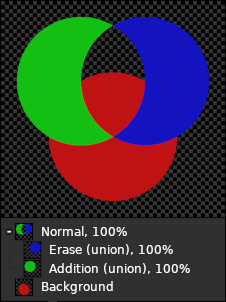
In this example, the group uses Normal mode; note that the green and blue layers don't affect the red layer: the green layer's color isn't added to the red layer's color, and the blue layer only erases the green layer.
Layer groups using Pass through mode are different: the layers inside them 「see」 the layers below the group, and interact with them according to their layer mode.
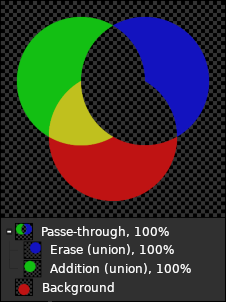
In this example, the group uses Pass through mode. Note that the green layer's color is added to the red layer's color, and the blue layer erases both the green and the red layers.
In simple cases, pass-through groups behave as though there is no group involved at all.
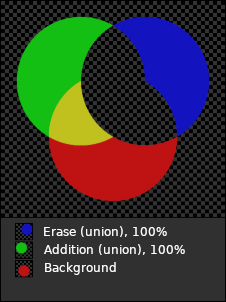
The green and blue layers are not inside a group, and the result is the same as in the preceding example.
In these cases, the group is primarily an organizational tool: it allows you to group together several layers, achieving some desired effect, and handle them as a unit.
However, in general, pass-through groups are not equivalent to having no group at all. For example, when the group's opacity is less than 100%, pass-through groups still behave as a single unit, applying the opacity to the group as a whole (like a normal group would) rather than to the individual layers, while still letting the group layers interact with the background layers.
Compare these three images, which demonstrate the same compositions as above, with the group (or the individual layers, in the last example) having an opacity of 50%. When using pass-through groups to group together several layers achieving a collective effect, the group's opacity essentially lets you control the 「strength」 of the effect, which can't be achieved using either normal groups, or individual layers.
- PDB
-
All of the functions which GIMP and its plug-ins make available are registered in the Procedure Database (PDB). Developers can look up useful programming information about these functions in the PDB by using the Procedure Browser.
-
PDF (Portable Document Format) とは Adobe 社が PostScript の仕様上の欠落を充てて新たに開発した ファイル形式 のことです。 特筆すべきは PDF ファイルが同内容の PostScript ファイルよりもかなり軽量化しやすいことです。
- Plug-in
-
Plug-ins are external programs that run under the control of the main GIMP application and provide specific functions on-demand. See 「Plug-Ins」 for further information.
- PNG
-
PNG は「Portable Network Graphic」の略です。 (ピンーと読むそうです。) この最新の形式にはつぎのような数々の利点がありますが、 僅かな欠点もあります。 画質の劣化がない代わりに JPEG よりもファイルが大きくなりますが、 画像を保存する用途なら何度繰り返してもデータの損失がないので最適です。 (このてびきの図画でも多用しています。) True Colors (1677 万色)、 インデックス化カラー画像 (GIF と同じく 256 色)、 256 階調の透過効果 (GIF ならたったの 2 階調) をサポートしています。
- PostScript
-
Adobe 社の開発になる PostScript とは印刷業務やプリンターなど出力デバイスのために使用されるページ記述言語のことです。 これも文書の配布には非常にもってこいの規格です。 GIMP の PostScript サポートは直接ではなく、 Ghostscript という強力なフリーソフトウェアプログラムに依存しています。
PostScript の最大の強みは直線や曲線とテキスト、 パスなどからなるベクター画像が解像度に左右されずに正しく描けることです。 しかしピクセルの寄り集まりからなるラスター画像の再現は苦手です。 このためあとで GIMP などの[ラスター画像系]画像処理プログラムで編集するつもりがある画像を保存するには、 PostScript はあまり良いファイル形式とは言えません。
- PSD
-
PSD is Adobe Photoshop's native file format, and it is therefore comparable to XCF in complexity. GIMP's ability to handle PSD files is sophisticated but not perfect: some features of PSD files are not loaded or may look slightly different. Although there is an online specification, it does not cover all details, which makes it difficult to support all features of PSD files.
- Rendering Intent
-
Rendering Intent (レンダリングインテント) とは、 元画像に含まれる色が、 再現する側の ガモット (再現可能な色の領域) を外れた場合のその色の扱い方をさしています。 ICC が定めた 4 つの Rendering Intent はつぎのとおりです。
- 知覚的
-
このレンダリングインテントは写真画質の内容でとくによく使われます。 一方のガモットを他方のガモットに合うよう拡大・縮小しますが、 ガモット内での色の相対位置が変わらないようにします。
- 相対的な色域を維持
-
このレンダリングインテントはとくに特練色用に使われます。 ガモットに入っている色はそのまま残されます。 ガモットから色が外れたときは同じ輝度で彩度が異なる色をガモットの辺境部に得て、 代わりの色とします。
- 彩度
-
この方法はビジネス用の画像で使われるのが典型的です。 各色の彩度の相対位置は保たれますが、 通常その明るさは変更を受けます。
- 絶対的な色域を維持
-
このレンダリングインテントは検証用図面によく用いられます。 元画像の自然なデバイス白点が保持されます。
- RGB
-
RGB とは赤・緑・青の 3 原色の成分からなる 色モデル のことです。このような色は塗られた色から反射するのではなく画面の要素から発色されます。 ここで得られる色はすべて 3 つの RGB 原色がおのおの明度を変えて合成された結果でできています。 もしテレビ画面を近付いてご覧になったら、 コンピューターの画面よりも画素の密度が粗いので、 赤・緑・青の要素が別々の明るさできらめいているのが判るはずです。 RGB 色モデルは 加法混色 です。
RGB は各原色を任されているそれぞれのチャンネルごとに 8 ビットを使います。 つまり[いずれのチャンネルも] 256 階調の強度があるので、 256 × 256 × 256 = 1677 万 7216 色の表現力があります。
3 つの原色の合成で特定の色が作れるとはいえ、 その原理はちょっと判りにくいものです。 たとえば 229R+205G+229B がどうして淡い桃色になるのでしょう。 答えばヒトの目と脳にあります。 色は自発的に存在するのではなく、 連続する光の波長のスペクトラムだけが存在します。 網膜内には 3 つの種類の角膜があります。 同じ波長の光が 3 層に分かれた角膜に差し込むとそれぞれ異なった刺激を受け、 数百万年もの進化の歳月を経て我々が身につけた感覚能力でその差異から色を認識します。
光が無い状態 (0R+0G+0B) が完全な漆黒の闇を作ることや、 光に満ちた状態 (255R+255G+255B) が白く輝くのは容易に見てとれます。 すべての色チャンネルが等しい強度ならその程度の濃さの灰色になります。 ひいてはそのために GIMP で 256 階調の灰色しか表現できない状態にもなりえます。
RGB から 2 色の 原色 を重ね合わせると 2 次色 すなわち CMY モデルの色が得られます。 こうした重ね合わせで赤と緑からイエローが、 緑と青からシアンが、 青と赤からマゼンタができます。 2 次色と 補色 とを混同してはいけません。 補色とは下図に示す色相環上で原色のちょうど対面にある色のことです。
肝心なのは GIMP で色を取り扱う際には何が行われているのかを知っておくことです。 なかでも特に覚えておいてほしいことは、 原色の強さを減らすとその補色の強さが増し、 またその逆もあるという大切な規則です。 その理由はどれかのチャンネルを弱めるとその他の 2 つのチャンネルの相対的な重みが増すからです。 たとえば緑を減らすと赤と青が引き立ちますが、 その 2 色の混色はマゼンタという 2 次色で、 緑の補色なのです。
- Sample Merged
-
「見えている色で」オプションは 塗りつぶし ツールと スポイト ツールと幾種もの選択ツールにあります。 これは複数のレイヤーがある画像でしかも活性レイヤーが半透明あるいは 以外の レイヤーモード に指定されている場合に役立ちます。 「見えている色で」オプションを有効にすると、 操作に参照される色はすべての可視レイヤーを通した合成色に求められます。 「見えている色で」オプションを無効にした場合には活性レイヤーの色が使われます。
See also the Clone Tool for using Sample Merged in non-destructive image editing.
- Scene-referred
-
When speaking of images captured by a camera, scene-referred means that the intensities in the image RGB channels are proportional to the intensities in the scene that was photographed.
"Scene-referred" is not the same as high dynamic range, as the camera might have been aimed at a low dynamic range scene such as a foggy early morning view. However, adding a light source to the captured frame (eg the moon breaking through the clouds or a street lamp) will turn even a foggy morning into a high dynamic range scene.
As lightwaves do combine linearly, by definition a scene-referred image (whether real or imaginary) must be encoded linearly to preserve the scene-referred nature of the data.
- SVG
-
SVG とは Scalable Vector Graphics の略です。 2 次元ベクター画像の ファイル形式 のひとつで、 静止画とアニメーションの両方に対応しています。 GIMP パス が SVG に転換できますし、 他のベクター画像ソフトウェアで作成・処理された SVG ファイルを GIMP に読み込むこともできます。 この形式についてのより詳しい情報は、 ウィキペディア をご覧ください。
- TGA
-
TGA (TARGA 画像アダプター) ファイル形式は 1 画素あたり 8、 16、 24、 32 ビットカラーのいずれかと可逆連長圧縮がサポートされています。 この形式はトゥルービジョン社により開発されました。 TGA は Truevision Graphics Adapter の略であり、 TARGA は Truevision Advanced Raster Graphics Adapter の略です。
- TIFF
-
TIFF (Tagged Image File Format) is a file format which was developed primarily for scanned raster graphics for color separation. Six different encoding routines are supported, each with one of three different image modes: black and white, grayscale and color. Uncompressed TIFF images may be 1, 4, 8 or 24 bits per pixel. TIFF images compressed using the LZW algorithm may be 6, 8 or 24 bits per pixel. Besides PostScript format, TIFF is one of the most important formats for preliminary stages of printing. It is a high quality file format, which is perfect for images you want to import to other programs like FrameMaker or CorelDRAW.
- URI
-
URI (Uniform Resource Identifier: 統一資源識別子) とは抽象的もしくは物理的な資源を示す文字列です。 URI はウェブページや様々なネット上のファイルやウェブサービスの呼び出しや E メールのレシーバーなどのインターネット上の資源を指し示すために利用され、 とくに世界的なウェブ WWW でよく使われています。
- URL
-
URL (Uniform Resource Locator: 統一資源位置指定子) は URI (統一資源識別子) の一種であると位置づけられています。 (通例 http や ftp などの) 第一義的な接取機構にまつわる資源や、 コンピューターネットワーク上の資源の位置情報を URL は指し示します。 URI の枠組みに基づく名前はそれゆえ一般的には利用されるネットワーク規約から派生したものになります。 ネットワーク規約にはたとえば http や ftp や mailto があります。
URL は最初の最もありふれた URI であることから、 両者はしばしば同義語として扱われています。
- XCF
-
XCF は GIMP 由来の ファイル形式 なので、 GIMP 画像を構成するすべてのデータが保存されるよう特別に用意されました。 このため XCF ファイルはすっかりこんがらがってしまうようで、 GIMP 以外にこれを読みこなせるプログラムは僅かしかありません。
画像を XCF で保存するとその画像で判ることがほとんど何もかもデータ化されてファイルに収められます。 その対象は各レイヤーや現在の選択範囲の画素の情報、 もしあれば追加されたチャンネルやパスやガイドです。 ただし重要なことですが XCF ファイルに作業履歴だけは保存されません。
XCF ファイルの画素の情報は劣化のない圧縮をかけられた状態になります。 画像の断片ブロックは連長圧縮アルゴリズムで圧縮されます。 これはつまりこの形式で画像の保存と読み込みを何度繰り返しても画像のデータは 1 画素でさえも失われることがないのです。 XCF は非常に大きなものになりやすいファイル形式です。 GIMP ではフリーで使える高速で効果的な gzip や bzip2 圧縮方法のいずれかをかけられた XCF ファイルも扱えますので、 圧縮しない場合に比べて 10 分の 1 以下に縮められます。
The GIMP developers have made a great effort to keep the XCF file format compatible across versions. If you create a file using GIMP 3.0, it ought to be possible to open the file in GIMP 2.10. However, some of the information in the file may not be usable.
Documentation about XCF format can be found at https://developer.gimp.org/core/standards/xcf/.
- XDG
-
Freedesktop.org (also called XDG) is a project to work on interoperability among desktop environments on Linux and Unix-like operating systems.
Such operating systems usually include software which implements XDG specifications to allow an application to open other applications, such as a web browser, an email client, or software to take screenshots.
- XMP
-
XMP is an acronym for Extensible Metadata Platform. It is a metadata format based on XML used in PDF and photographs. Report to [XMP] for detailed explanations.
- YCbCr
-
YCbCr とはテレビ用の標準信号の PAL 規格のために開発されたもので、 YUV 色モデルの単純な変形です。 一方でこの信号規格は画像と映像の標準規格 CCIR-601 (CCIR は国際電気通信連合無線通信部門の前身) になりました。 たとえば JPEG 画像や MPEG 映像に、 またそれゆえ DVD ビデオやビデオ CD などよく使われるディジタルビデオ標準規格で使われています。 ちなみに 色モデル は「赤」、 「緑」、 「青」の 3 原色がどのような色を指し示しているかを明確には定義していないため色空間とはなりえません。 色空間においては特定の絶対的な色の値が示されています。
色モデルは必ずしも赤・緑・青 (RGB) の 3 原色を加法混色して色を表現するものだけではありません。 たとえば「明るさ-色」モデルのように他の属性で表現するモデルもあります。 その判断基準は、 色の輝度 (黒から灰色を経て白へ)、 最大のまとまりがある色 (赤、 オレンジ、 イエロー、 緑、 青、 紫やその間にある純粋な色)、 色の彩度 (けばけばしい色から淡く薄い色まで) といった属性です。 この色モデルはヒトの目が僅かな色の違いや彩度の違いよりも僅かな明るさの違いをより強く認識できる能力に基づいています。 このことは灰色の文字の背景が黒くても読めるのに対し、 青い文字と赤い背景の場合は同じ明るさにしていても非常に読み取りづらくなることに現れています。 このような色モデルを「明るさ-色」モデルと言うのです。
The YCbCr model is a slight adaptation of such a brightness-color model. An RGB color value is divided into a basic brightness, Y, and two components, Cb and Cr, where Cb is a measurement of the deviation from gray in the blue direction, or if it is less than 0.5, in the direction of yellow. Cr is the corresponding measurement for the difference in the direction of red or turquoise. This representation uses the peculiarity of the eye of being especially sensitive to green light. That is why most of the information about the proportion of green is in the basic brightness, Y, and only the deviations for the red and blue portions need to be represented. The Y values have twice the resolution of the other two values, Cb and Cr, in most practical applications, such as on DVDs.
- YUV
-
YUV is a color model which uses two components to represent the color information, luma (the strength of the light per area) and the chrominance, or proportion of color (chroma), where the chrominance again consists of two components. The development of the YUV color model also goes back to the development of color television (PAL), where ways were sought for transmitting the color information along with the black-and-white signal, in order to achieve backwards compatibility with old black and white televisions without having to increase the available transmission bandwidth. From the YUV color model of the analog television techniques, the YCrCb color model was developed, which is used for most kinds of digital image and video compression. Erroneously, the YUV color model is also often spoken about in those fields, although the YCbCr model is actually used. This often causes confusion.
luma 信号の算出の際には、 根底にある RGB データがまず出力デバイスの ガンマ 値で調整されてから R'G'B' の各信号値を得ます。 3 つの個々の成分が異なる比率で足し合わされ、 かつての白黒テレビに使われた VBS (Video BaseBand Signal: 白黒信号) のようにも機能する輝度情報の形になります。
Y=R+G+B
しかし実際はヒトの目の色覚のさまざまな特徴を考慮する必要があるため、 本当の計算方法はもっと複雑です。 たとえば緑は赤よりも明るく感じられ、 青よりも明るく感じられます。 さらにシステムによっては基本色のガンマ補正が最初に行われます。
クロミナンス信号と色差信号も色情報を含んでいます。 これらは青から luma を減じたり赤から luma を減じた形です。
U=B-Y
V=R-Y
生成された YUV の 3 つの成分から、 つぎのように基本色の個々の色質がつづいて算出できます。
Y + U = Y + ( B - Y ) = Y - Y + B = B
Y + V = Y + ( R - Y ) = Y - Y + R = R
Y - B - R = ( R + G + B ) - B - R = G
なお、 ヒトの目の網膜の構造上、 輝度情報が色より高い解像度で知覚されることが判ります。 そのため YUV 色モデルに基づく大多数の形式が転送に要する帯域を節約するためクロミナンスを圧縮しています。
- アルファ
-
アルファ値は画素の透明度を示します。 赤・緑・青の各値とは別に画素にはアルファ値があります。 アルファ値が低くなるにつれその画素の色の可視度が強くなります。 アルファ値が 0 の画素は完全透過します。 アルファ値が 255 の画素は完全不透明です。
いくつかの画像用 ファイル形式 は画素の透明度を表すのに完全透過か完全不透明のどちらかしか選べないものがあります。 それ以外のファイル形式では透明度が何段階にも表せます。
- アルファチャンネル
-
レイヤーのアルファ チャンネル はレイヤーと同じ寸法のグレースケール画像であり、 透明度の表現を担っています。 各画素ごとに灰色濃淡 (0 から 255 の値) がその画素の アルファ 値を表します。 アルファチャンネルはレイヤー上に半透明な領域も表現できます。 そういうわけで背景レイヤーは初期状態ではアルファチャンネルなしとなっているのです。
The image alpha channel, which is displayed in the Channels dialog, can be considered as the alpha channel of the final layer when all layers have been merged.
アルファチャンネルの例 もご覧ください。
- インデックス化カラー
-
インデックス化カラーモードとは画像の画素に 8 ビットの色番号が付与される方式の色の符号化モードのことです。 それらの番号に対応する色はパレットと呼ばれる対照表だけに記録されます。 パレットの色を変更するとその番号をもつすべての画素の色が換わります。 「インデックス化カラー」モードで画像を作成したり他の色モードに転換できるようになっていますが、 厳密に言えばこのモードは 色モデル ではありません。
カラーマップダイアログ と インデックス化モードに変換 コマンドについてもご覧ください。
- ガイド (見当線)
-
ガイド (見当線) とは操作途中で画像上に一時的に表示できる線のことです。 縦や横に好きなだけ何本でもガイドを表示できます。 これらは画像上にレイヤーや選択範囲を配置するときに威力を発揮します。 画像の印刷物にはこの線は現れません。
これ以上の情報は、 グリッドとガイド を参考にしてください。
- ガモット
-
コンピューターグラフィックスやコンピューター上の写真での色再現の場面で言われるガモット (gamut—英語) とは、 れっきとした色[空間]の部分集合のことです。 最も一般的な利用法だと、 所定の色空間の範囲内だとか何かしらの出力デバイスで決められる環境のような制約のなかで正確に再現できる色の部分集合をさします。 別の言い方をすれば、 あまり使われない色でも正確さで劣ることのない、 そのとき画像で得られる色の完全な集合のことです。 これに関連しますが、 写真をディジタル化してそのディジタル画像を他の色空間に転換もしくは何かしらの出力デバイスを使って所与のメディアに出力すると、 普通はそのガモットが変化し、 その処理の過程で元々あった色がいくつか失われます。 ウィキペディア を参照してください。
- ガンマ
-
ガンマもしくはガンマ補正とは、 ビデオ映像や静止画像のシステムにおいて輝度や色の値を符号化および復号化するのに使われる一種の非線形操作です。 画像や映像を扱うさまざまな種類の機器の信号から発光への反応や強度から信号への反応が正比例しない (グラフ上で曲線になる) ときにそこを真っ直ぐに正すために使われます。 たとえば CRT が発する光は入力側の電圧に対し比例しませんし、 電子カメラの電圧は撮影場面の光の強度対数に対し直線的ではありません。 ガンマによる符号化は、 データを視覚線形な領域に分布させることで限りある信号帯域 (つまり RGB の各信号にある限られたビット数) でもうまく視覚的に適合させるのに役立ちます。
ガンマ値は指数として補正の数式に登場します。 ガンマ圧縮 (つまりガンマ値 < 1) は直線的に分布する輝度や RGB 値を色信号やディジタルファイル値に符号化するときに使います。 一方ガンマ展開 (つまりガンマ値 > 1) は復号処理であり、 大抵は CRT への電流-電圧関数が非線形であるとき使われます。
[ウィンドウズ系の]パソコンの画面ではガンマ値がおよそ 0.45 で画像を符号化し、 2.2 で復号しています。 Mac™ のシステムでは画像の符号化におよそ 0.55 のガンマ値を、 復号に 1.8 のガンマ値を使うのが典型的です。 大多数のカメラやパソコンやプリンターが利用している sRGB 色空間の標準が用いる数式は単純な指数関数ではなく、 復号に使うガンマ値はその値の範囲を大きく越えた 2.2 近くになっています。
ガンマ補正をオプションにもつ GIMP のプラグインには、 GIMPressionist フィルターのブラシ タブや、 炎 フィルターがあります。 また、 ディスプレイフィルター もガンマフィルターを含んでいます。 そのほか レベルツール のダイアログを見ていただくと、 ここでは中央のスライダーを使ってガンマ値が変更できます。
- クリップボード
-
クリップボードとは、 別のアプリケーションや別の文書・作品との間でデータをやりとりするときに使える一時的な記憶領域のことです。 GIMP ではデータを「切り取り」、 「写し取り」、 「貼り付け」するときに利用しています。
クリップボードはオペレーティングシステムが異なると少しずつ実装に違いがあります。 Linux™ などの UNIX システム風のシステムと Xorg™ の環境では、 GIMP は X の提供するテキスト用クリップボードを使いますが、 画像作品同士の画像データのやりとりには GIMP 内部の画像用クリップボードを使います。 このあたりは他のオペレーティングシステムでのクリップボードのはたらきがいくぶん異なっていることでしょう。 その他の情報については GIMP の文書からお使いのオペレーティングシステムに関する説明をお読みください。
The basic operations provided by the clipboard are 「Cut」, 「Copy」, and 「Paste」. Cut means that the item is removed from the document and copied to the clipboard. Copy leaves the item in the document and copies it to the clipboard. Paste copies the contents of the clipboard to the document. GIMP makes an intelligent decision about what to paste depending upon the target. If the target is a canvas, the Paste operation uses the image clipboard. If the target is a text entry box, the paste operation uses the text clipboard.
- グレースケール
-
グレースケールとは画像の色を黒と白と灰色濃淡のみで符号化するモードのことです。
When you create a new image, you can choose to create it in Grayscale mode (which you can colorize later, by changing it to RGB mode). You can also change an existing image to grayscale by using the Grayscale, Desaturate, Decompose, Channel Mixer, although not all formats will accept these changes. Although you can create images in Grayscale mode and convert images to it, it is not a color model, in the true sense of the word.
RGB モードで説明したように、 24 ビットの GIMP 画像は最高で 256 階調の白黒濃淡を[各チャンネルに]持つことになります。 グレースケールから RGB モードに変換すると、 画像は 3 つの色チャンネルを備えた RGB 構造に変わりますが、 もちろん画像の見た目は依然として白黒陰影のままです。
グレースケール画像のファイルは一種の 8 ビット画像ですから、 RGB モードにするよりもファイル容量が小さくなります。
- スーパーサンプリング
-
Supersampling is a more sophisticated anti-aliasing technique, that is, a method of reducing jagged and stair-stepped edges along a slanted or curved line. Samples are taken at several locations within each pixel, not just at the center, and an average color is calculated. This is done by rendering the image at a much higher resolution than the one being displayed and then shrinking it to the desired size, using the extra pixels for calculation. The result is a smoother transition from one line of pixels to another along the edges of objects.
仕上りの品質はサンプル数の大小に依存します。 スーパーサンプリングは主に元画像の 2 倍から 16 倍で処理されます。 サンプル数の大きな画像処理は、 それに必要な処理時間もメモリー上の消費容量も格段に増えます。
容量や時間の必要量を減らす方法のひとつが適応型スーパーサンプリングです。 この方法は物体の外縁だけに絞れば僅かな画素で済み、 その画素だけをスーパーサンプリングすればよいことに着目したところが優れています。 まず最初はひとつの画素内で少しだけサンプルを採ります。 それらが互いによく似た色ならばその僅かなサンプルだけを計算に利用します。 違いが認められたなら、 サンプル数が増やされます。 つまり必要な部分でのみサンプル数を増やすことで処理能力を高めているのです。
- タイル
-
A Tile is a part of an image which GIMP currently has open. In order to avoid having to store an entire image in memory at the same time, GIMP divides it into smaller pieces. A tile is usually a square of 64×64 pixels, although tiles at the edges of an image may be smaller than that.
タイルはメインメモリー、 RAM 上の タイルキャッシュ、 ディスク上のどこかにいつも置かれています。 現時点で作業対象のタイルはメインメモリー上に置かれます。 最近使われたタイルは RAM 上です。 RAM のタイルキャッシュが満杯になると、 最も古くに使われたタイルからディスクに移されます。 GIMP は必要になったタイルを RAM やディスクから取り出します。
タイル状に並べる フィルターと混同しないようにしましょう。
- チャンネル
-
チャンネルとは画像の何らかの成分のことです。 つまり RGB 画像では赤・緑・青ときどき透明度 (アルファ値) の各成分がこれにあたります。
チャンネルはそれぞれが画像と同じサイズのグレースケール画像なので、 どれも同数の画素 (ピクセル) でできています。 このグレースケール画像の画素はひとつひとつが 0 から 255 の範囲の値をとる容器といえます。 その値の意味を定めるのがチャンネルの種類です。 つまり RGB (赤・緑・青) 色型式での R-チャンネルとはおのおのの画素に収められた赤色だけをまとめたものであり、 選択チャンネルとは画素がどの程度の強度で選択されているかを表す値になり、 アルファチャンネルでの値は相対する画素の透明度を表すのです。
- チャンネルマスク
-
A channel mask is a special type of mask which determines the transparency of a selection. See マスク for a detailed description.
- ディザリング
-
ディザリングとはコンピューターグラフィックの技法のひとつで、 少ない 色深度 の画像でより多くの色数を表現できます。 ディザリングを利用した画像では、 本来無い色を再現するとき、 利用できるいくつかの他の色の画素を一定の規則で配置します。 ヒトの目はそれらの別々の色をひとつの混ざった色として認識します。
The Gradient tool uses dithering. You may also choose to use dithering when you convert an image to Indexed format. If you are working on an image with indexed colors, some tools (such as the pattern fill tool) may also use dithering, if the correct color is not available in the colormap.
The Newsprint filter uses dithering as well. You can use the NL Filter (Non Linear filter) to remove unwanted dithering noise from your image.
ちなみに GIMP は 24 ビットカラーで動作してはいますが、 必ずしもお使いのシステムがそんなに多くの色数で表示できているとは限りません。 実際に不足している場合は GIMP と描画システムとの間のソフトウェアがディザリング処理を行なって色を再現します。
この用語集には GIMP が利用している Floyd-Steinbergディザリング の項もあります。
- バンプマッピング
-
バンプマッピングとは幾何学計算をあまり複雑にせずに非常に緻密な物体を描出する技法です。 3 次元の視覚化プログラムでよく使われています。 この手品は必要な情報の表現を、 物体の表面の質感や陰影を描いておいたテクスチャーにすべて委ねています。
バンプマッピングは表面のでこぼこした様子を実際には模型の構造に含めずに模倣する唯一の、 しかもたいへん効果的な方法です。
- パイプブラシ
-
GIMP のパイプブラシは複数の刻印をもつ特別な形式のブラシです。 たとえば左足と右足の 2 枚の画像でできている足跡のブラシも作れます。 このブラシでなぞるとはじめに左足が刻印され、 その隣に右足が刻印され、 再び左足 …というふうになるでしょう。 このようなブラシ形式はとても強力です。
パイプブラシは「イメージパイプブラシ」や「アニメーションするブラシ」とも呼ばれます。 ブラシダイアログ上ではブラシ見本の右下に小さな赤い三角形がついたものがパイプブラシです。
パイプブラシの作り方と使い方については 「Creating animated brushes」 と 「ブラシの追加」 をご覧ください。
- パス
-
パスとは直線や曲線を自在に組み合わせてできる輪郭線のことです。 GIMP では選択範囲の境界線を形成したり、 画像上に見えるかたちに 境界線を描く 使い方があります。 パスは境界線を描く処理がなければ画像の印刷物に現れることはなく、 画像を (XCF 形式を除く) ファイルに保存すると消えてしまいます。
See the Paths Concepts and Using Paths sections for basic information on paths, and the Path Tool section for information on how to create and edit paths. You can manage the paths in your image with the Paths Dialog.
- パラサイト
-
パラサイトとは XCF ファイルに書き込める追加のデータのことです。 パラサイトは名前で識別できます。 これらは XCF ファイルに収められた他の情報までの拡張というくらいに考えてよいでしょう。
画像の成分のパラサイトは GIMP のプラグインで読み取れます。 そのようなパラサイトにはプラグインに関わる名前がつけられ、 他のプラグインからは無視されるようになっています。 コメント文や TIFF、 JPEG、 PNG の各ファイル形式につく保存オプション、 画像が作成されたときのガンマ値、 Exif データがパラサイトの例です。
- ヒストグラム
-
ヒストグラムとはディジタル画像処理において画像の濃淡の値あるいは色の値の統計的頻度をグラフ化したものです。 画像のヒストグラムは陰影の値もしくは色の値ごとの出現の程度と、 コントラストの幅や画像の明るさも示します。 カラー画像の場合ひとつのヒストグラムで出現するすべての色についての情報を示したり 3 つのヒストグラムで各色チャンネルごとの情報を示せます。 後者はほとんどの処理過程がグレースケール画像上で行なわれるためさらに深い処理が直ちに行なえるので大きな意義があります。
- ビットマップ
-
The Free Online Dictionary of Computing (1996-09-21) によると
bitmap — A data file or structure which corresponds bit for bit with an image displayed on a screen, probably in the same format as it would be stored in the display's video memory or maybe as a device independent bitmap. A bitmap is characterized by the width and height of the image in pixels and the number of bits per pixel which determines the number of shades of gray or colors it can represent. A bitmap representing a colored image (a 「pixmap」) will usually have pixels with between one and eight bits for each of the red, green, and blue components, though other color encodings are also used. The green component sometimes has more bits than the other two to cater for the human eye's greater discrimination in this component.
- ファイル形式
-
ファイル形式とはコンピューターで扱うデータを保存するための規格です。 オペレーティングシステムはファイルを何バイトから数千億バイトまである一定の長さのひと連なりのバイト列として保存しますが、 その実際の中身のデータの種類がはっきり判るような記述をするしくみがありません。 そこで複雑なデータの代わりになる情報を読み解くための約束事が開発されました。 ファイルの 種類 を特定するための約束事全体で何らかのファイル形式が決めます。
画像を保存する主なファイル形式には JPEG、 TIFF、 PNG、 GIF があります。 画像を保存するのに最適なファイル形式は、 画像を何に利用するかによって異なります。 たとえば、 インターネット上に公開するための画像ならばファイルの大きさが非常に重要な要素となります。 またもし画像が印刷されることを念頭に置くならば、 解像度と品質の高さがより重視されることでしょう。 ファイル の形式とその保存方法の説明もご覧ください。
- フェザリング
-
フェザリングは画像上の領域の輪郭を柔らげて背景との境界付近をなだらかに馴染ませる処理をします。

GIMP では選択範囲の境界線がぼかせます。 ブラシの穂先の縁にもフェザリングがかかっています。
- フローティング選択範囲
-
フローティング選択範囲 (「フローティングレイヤー」と呼ばれることもある) は通常のレイヤーと同じ機能をもつ一時的な種類のレイヤーですが、 画像上の他のレイヤーでの作業を再開するにはその前にフローティング選択範囲を 固定 する必要があります。
Floating selections are described in 「選択範囲のフロート化」.
In early versions of GIMP, floating selections were used for performing operations on a limited part of an image. You can do that more easily now with layers, but you can still use this way of working with images.
- マスク
-
マスクとはベールのようなもので、 おのおののレイヤーにかかるレイヤーマスクと、 画像内のどのレイヤーにもかかる選択マスクがあります。 マスクの効果は白く塗ると消え、 黒く塗ると最大限の効果が出ます。 マスクがかけられると、 レイヤーマスクの効果がない画素は可視に (それ以外は透過や半透明に) なり、 選択マスクの効果がない画素が完全選択されます。
2 つの型のマスクについて詳しくみてゆきましょう。
-
レイヤーマスク: いずれのレイヤーもマスクが付属しています。 レイヤーマスクはそのレイヤーのアルファチャンネルの代わりに透過効果を操れます。 レイヤーマスクに描画するとレイヤーを部分的に透過させたり不透明にできます。 黒く塗るとレイヤーが透過し、 白く塗るとレイヤーは不透明になり、 様々な階調の灰色で塗れば半透明になります。 マスクはどんな描画ツールを使っても塗れます。 さらにフィルターの適用や他の画像の貼り付けも可能です。 レイヤーマスクを使えば段々と薄くなるトランジション効果や塵や霧で立体感を表現するボリューム効果、 他からとってきた画像を貼り付けなじませることなどいろいろ可能です。 詳しくは 「レイヤーマスク」 もご覧ください。
-
Channel Mask, also called Selection Mask: Channel Masks determine the transparency of a selection. By painting on a Channel Mask with white, you remove the mask and increase the selection; with black, you reduce the selection. This procedure lets you create a selection very precisely. You can also save your selections to a Channel Mask with the Save to Channel command. You can retrieve it later by using the 「Channel to selection」 command from the Channel menu. Channel masks are so important in GIMP that a special type has been implemented: the Quick mask. See the Selection mask section for more details.
-
- レイヤー
-
レイヤーが集まった様子は、 多かれ少なかれ透過している映写用スライドの重なりにも喩えられます。 それぞれのレイヤーが画像に見えるものを請け負い、 それらおのおのの見えるものたちが合わさって画像ができています。 レイヤーのスタック (積み重ね) の底にあるのが背景レイヤーです。 それより前面にあるレイヤーは前景の部品です。
You can view and manage the layers of the image through the Layers Dialog.
- 彩度
-
この用語は色の純度を指しています。 白の塗料を追加するところを想像してください。 彩度の値は 0 (白、 色濃度は徹底的に下がり、 すっかり薄くなった色) から 100 (純粋色) の範囲で変動します。
- 描画ツールの重ね塗りモード
-
重ね塗りモードとは描画モードのひとつです。 ブラシの刻印が活性レイヤーに直接描画されます。 このモードを有効にすると、 ブラシの刻印が重なった部分はブラシの最大不透明度を越えない範囲でブラシの効果が増します。
重ね塗りモードが無効の場合、 ブラシの刻印はキャンバスのバッファー上に描画され、 そのつぎに活性レイヤーと合成されます。 ブラシの最大効果はそのとき不透明度で決定されるため、 ブラシの刻印が重なってもその効果はこの限界を越えません。
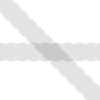
上に示した 2 つの図はブラシ間隔を 60 パーセントにした描線です。 左図は「重ね塗り」なしで描いたもので、 右図の「重ね塗り」ありの描線との違いがわかります。
重ね塗りモードは「割合」オプションがないブラシツールのツールオプションにあります。 割合オプションは重ね塗り効果を自動化します。 「ブラシで描画」ツール、 「鉛筆で描画」ツール、 「消しゴム」ツールのツールオプションにある 重ね塗り チェックボックスで有効になります。
- 画素
-
画素とは画像の小さなドットのことで、 [ラスター]画像の基本要素であり、 ピクセルともいいます。 画像の矩形は数千数万もの画素で成り立っており、 それぞれが画像の各位置の色を出しています。 赤・緑・青の色成分や時にはアルファ (透明) を含むそれぞれの チャンネル で画素の値が成り立っている場合が典型的です。
- 色
-
On the one hand, light comes from the sun or other radiant sources, and is refracted by mediums (water, the atmosphere, glass) and diffusely or specularly reflected by surfaces.
On the other hand, color isn't out there in the world in the same tangible way that light is. Rather color is part of how we sense the world around us. Light enters the eyes, is processed by light receptors (cones and rods), and sent via the optic nerves to the brain for further processing and interpretation.
Light varies in wavelengths, which our eyes and brain interpret as varying hues (reds, blues, greens, and so on), and also in intensity (aka "luminance"). So our perception of color is composed of both intensity ("luminance") information and chromaticity information.
The naming of colors carries one out of the narrow realm of color perception, and into the larger realm of cultural and linguistic interpretation and classification of color, and thence into even larger philosophical, aesthetic, theological, and metaphysical considerations.
The above explanation of Color is a slightly modified excerpt from the Completely Painless Programmer's Guide to XYZ, RGB, ICC, xyY, and TRCs , which is licensed as Creative Commons Attribution-ShareAlike 3.0 Unported License.
- 色の値
-
この用語はしばしば光の強さすなわち明度の意味で使われています。 値の範囲は 0 (黒) から 100 (最大限の光) です。
- 色モデル
-
色モデル (カラーモデル) とは色の記述法ならびに表現法の一種です。 この用語は色空間の座標系を指す場合とその色空間そのものを指す場合があり、 しばしば区別が曖昧になっています。
色空間は入力デバイスと出力デバイス (スキャナー、 モニター、 プリンターなど) が認識もしくは描出できる範囲の色のまとまりです。 色空間にある色は色空間の座標系で数値化できます。 ヒトの目の構造上、 ヒトが認識できる色空間には 3 色の基軸があります。 このことから実用的なアプリケーションは色を 3 つの成分で表しています。 (僅かに例外もあります。) 現在利用できる色空間座標系は 30 から 40 種類あります。 重要なものは用語集にあります。
- 色深度
-
Color depth is simply the number of bits used to represent a color (bits per pixel : bpp). There are 3 channels for a pixel (for Red, Green and Blue). GIMP can support 8 bits per channel, referred as eight-bit color. So, GIMP color depth is 8 * 3 = 24, which allows 256 * 256 * 256 = 16,777,216 possible colors (8 bits allow 256 colors).
- 蟻の行進
-
蟻の行進とは選択範囲をとり囲む点滅破線をいい表した言葉です。 この線はまるで小さな蟻がぞろぞろと線上を廻る様子に似たアニメーションをします。
- 補間
-
補間とは中間値の算出を意味します。 ディジタル画像の拡大 (「ディジタル的引き延ばし」) をしたり変形 (回転や剪断変形あるいは遠近法変形) をすると、 変形を受けた画像の画素の色を算出するために補間処理が行われます。 GIMP は処理速度と品質に違いがある 3 つの補間方法からいずれかを選べるようになっています。 概して言えば品質が高いものほど補間処理に時間がかかります。 補間方法 もご覧ください。
- 誤差拡散法
-
誤差拡散法とは Robert W. Floyd 氏と Louis Steinberg 氏による ディザリング 技法のひとつで、 その初版は1976年に発表されました。 ディザリングは画像の左上隅の画素から処理を開始します。 個々の画素ではパレットから使える最も近い色が選び出され、 その色と元の色との差が RGB の各チャンネルごとに算出されます。 その次にこれらの差の値からなる特別な分数が、 近接する未訪問の画素 (元の画素の下側と右側) に拡散されます。 処理には順序があるのでその進行は画像全体に対し 1 過程です。
GIMP で画像を インデックスつき のモードにするときのオプションには、 誤差拡散法アルゴリズムの 2 変種が選択肢にあります。
- 量子化
-
量子化とは画素の色と最も近い色をカラーマップに見付け出しその索引番号を元の色の代わりに収めることにより使用される色数を減らす処理のことです。 実際の画素が持つ値はディジタル画面に表示できるとびとびの階調よりはるかに精緻です。 仮にディジタル画面の表現の幅が狭くなり過ぎると、 色の強さが変化する部分で唐突な色変わり (輪郭線や結線のほつれ) が目立つようになります。 これはとくに色数 256 色以下の離散した色の組み合わせでインデックス化された画像に顕著に現れます。
One way to reduce quantization effects is to use Dithering. The operations in GIMP which perform dithering are the Gradient tool (if you have enabled the dithering option) and the Convert to Indexed command. However, they only work on RGB images and not on Indexed images.